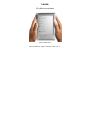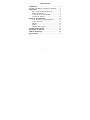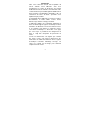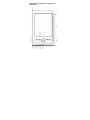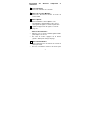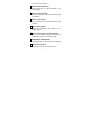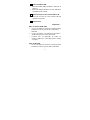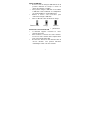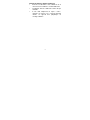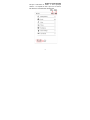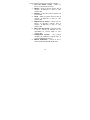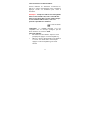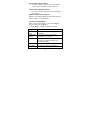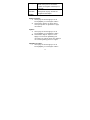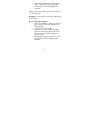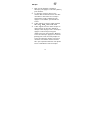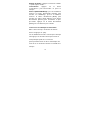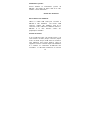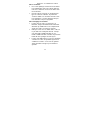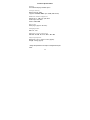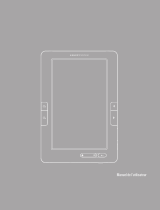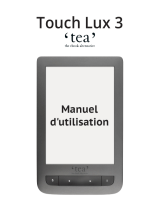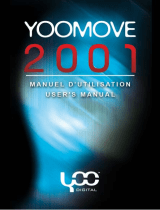Lenco EB-1000 Le manuel du propriétaire
- Catégorie
- Cadres photo numériques
- Taper
- Le manuel du propriétaire

Lenco
EB-1000 Lecteur d’ebook
Manuel d’utilisation
Pour information & support technique, www.lenco.eu

1
Page Sommaire
Introduction………………………….……….…….…. 2
Présentation des différents composants et commandes……….. 3
Préparation….……………………………..……..….... 6
Mise en marche/arrêt du EB-1000…………...… 6
Charge du EB-1000………………………….….. 7
Insérez une carte mémoire SD ………………….7
Transfert de données……………………….…... 8
Depuis le menu principal……..…………….…….… 9
Liste des fichiers récemment utilisés…………. 10
Lecture d’ebooks……………………………..… 11
Musique……………………………..……………15
Photos………………………………………...…. 17
Configuration système……….……………….…18
Gestion des documents……….….…………………20
Précautions et entretien…………..………………...21
Guide de dépannage………………………....……...23
Specifications……………………………………….....2
5

2
Introduction
Nous vous remercions d’avoir fait l’acquisition du
lecteur d’ebook Lenco EB-1000. Vous lisez
actuellement la section de bienvenue du manuel
d’utilisation du lecteur d’ebook Lenco EB-1000. Cette
section fournit une présentation globale du EB-1000 et
décrit quelques fonctionnalités importantes afin de
commencer la lecture du mode opératoire aussi
rapidement que possible.
La navigation dans le EB-1000 se fait via les touches
directionnelles, la touche Mode, Lecture, Zoom,
Retour, Page suivante et Page précédente.
Le EB-1000 emploie une technologie d’affichage à
haute résolution appelée papier électronique. Celui-ci
fonctionne en utilisant de l’encre tout comme les livres
et les journaux, mais affiche les particules d’encre
sous forme électronique. Le flash émis sur la page
que vous voyez se produit lors du changement de
page, il s'agit d'un composant du placement de
l'encre.
L’écran est réfléchissant, cela signifie que, à défaut
des autres écrans, vous pouvez clairement le lire
même dans un endroit très lumineux. Aussi, le papier
électronique économise davantage l’énergie, car
celui-ci ne requiert pas d’énergie pour maintenir
l’emplacement de l’encre.

3
Présentation des différents composants et
commandes

4
Présentation des différents composants et
commandes
La touche Entrée
• Permet de confirmer une sélection
Touche de raccourci Musique :
• Permet de directement accéder au menu de
lecture audio.
Touche Option :
• Permet d’afficher le menu Options et les
fonctionnalités supplémentaires telles que la
sauvegarde de signets, la lecture à partir d’un
signet, la suppression de signets, le saut de
page, etc.
•
Touches directionnelles :
• Appuyez sur la touche haut/bas/gauche/droite
pour déplacer le curseur
• En cours de lecture, appuyez sur la touche
gauche / droite pour changer de page.
Touche Retour/Annuler
• Permet d’annuler une sélection ou de revenir au
menu précédent
• Pressez et maintenez enfoncée la touche pour
1
2
3
4
5

5
revenir au menu principal
Touche Zoom avant/arrière
• Permet d’effectuer un zoom avant/arrière sur le
texte/l’image.
Touche Page précédente
• En cours de lecture, permet d’accéder à la page
précédente
Touche Page suivante
• En cours de lecture, permet d’accéder à la page
suivante
Touche d’accès direct
• Permet de sélectionner des éléments ou des
options définies
Touche Page suivante (en mode Paysage)
• Permet de sélectionner la page suivante lorsque
le EB-1000 est orienté en mode Paysage
Commutateur d’alimentation
Permet de mettre en marche/éteindre le EB-1000
Connecteur Ecouteurs
• Permet de raccorder un casque d’écoute.
6
7
8
9
10
11
12

6
Connecteur Micro USB
• Connecteur Mini USB permettant le transfert de
données
• Permet de charger la batterie via votre ordinateur
ou adaptateur de courant
Emplacement pour carte mémoire Micro SD
• Permet de recevoir une carte mémoire SD afin
d’étendre la mémoire
Touche Reset
Préparation
Mise en marche du EB-1000.
• Pressez et maintenez enfoncée la touche [Power]
pendant 2 secondes pour mettre en marche le
EB-1000.
• La mise en marche et le chargement du contenu
du EB-1000 peut nécessiter un moment.
• Lorsqu’il vous est impossible de mettre en
marche le EB-1000, cela indique qu’une charge
est requise.
Arrêt du EB-1000.
• Pressez et maintenez enfoncée la touche [Power]
pendant 2 secondes pour éteindre le EB-1000.
13
14
15

7
Charge du EB-1000
• Il est nécessaire de charger le EB-1000 lors de la
première utilisation ou lorsque le niveau de
charge de la batterie est faible.
• Vous pouvez charger le EB-1000 en raccordant
le EB-1000 à votre ordinateur ou à l’adaptateur
de courant USB via le cordon USB fourni.
• Environ 4 heures sont nécessaires pour
entièrement charger le EB-1000.
• Voici les différents états du témoin de charge :
Préparation
Insertion de cartes mémoire SD
• Le EB-1000 supporte seulement les cartes
mémoire micro SD.
• Pour visualiser le contenu de la carte mémoire,
insérez une carte mémoire dans l’emplacement
pour carte mémoire Micro SD.
• Assurez-vous d’insérer la carte mémoire dans la
correcte direction, vous pourriez autrement
endommager l’unité et la carte mémoire.
Charge Batterie
entièrement
Batterie faible

8
Transfert de données depuis l’ordinateur
• Connectez le EB-1000 à votre ordinateur via le
connecteur micro USB et le cordon USB fourni
• L’ordinateur détecte le EB-1000 comme disque
amovible.
• Il vous suffit simplement de copier / coller /
supprimer les fichiers vers et depuis EB-1000
comme s’il s’agissait d’un périphérique de
stockage ordinaire.

9
Depuis le menu principal
Lorsque le EB-1000 est allumé, le menu principal
s’affiche, c’est à partir de celui-ci que vous accèderez
aux différentes fonctionnalités du EB-1000.

10
Le menu principal comprend les options suivantes :
1. Liste des fichiers récents – affiche les
fichiers récemment lus/visionnés
2. Ebooks – affiche les ebooks stockés dans la
mémoire du EB-1000 et dans la carte
mémoire SD
3. Musique – permet d’accéder à l’interface du
lecteur audio
4. Photo – affiche les photos stockées dans la
mémoire du EB-1000 et dans la carte
mémoire SD
5. Explorateur de fichiers – affiche tous les
fichiers ou répertoires contenus dans la
mémoire du EB-1000 et dans la carte
mémoire SD
6. Mise à jour du contenu – permet de mettre
à jour le contenu du EB-1000 lors de
l’importation de contenu depuis la carte
mémoire SD.
7. Configuration système – vous pouvez
configurer de nombreuses options dans la
section Configuration système
8. Manuel d’utilisation- permet de lire le
manuel d’utilisation détaillé du EB-1000

11
Liste des fichiers récemment utilisés
Permet d’afficher les documents récemment lus,
utilisez les touches directionnelles pour sélectionner,
appuyez ensuite sur “Confirmer” pour ouvrir le
document.
Remarque : lorsque les fichiers sont sauvegardés
dans la carte mémoire SD, ceux-ci sont affichés
dans la “liste des fichiers récents” même lorsque
la carte mémoire SD est retirée, ceux-ci ne
peuvent cependant être visualisés.
Lecture d’ebooks
REMARQUE: Le LENCO EB-1000 n'est pas
compatible avec les musiques protégées par des
droits d'auteurs ou les fichiers DRM.
Sélection d’ebooks
• Sélectionnez l’icône “Ebooks” depuis le menu
principal puis appuyez sur la touche [Entrée].
• Utilisez les touches directionnelles pour déplacer
le curseur sur l’ebook désiré de la liste puis
appuyez sur la touche [Entrée] pour ouvrir
l’ebook.

12
Sélectionner la page suivante
• En cours de lecture, appuyez sur la touche Page
suivante pour sélectionner la page suivante
Sélectionner la page précédente
• En cours de lecture, appuyez sur la touche Page
précédente
Effectuer un Zoom avant/arrière
Appuyez sur la touche [Zoom] pour effectuer un zoom
avant ou arrière sur un document
Accéder au menu Options
Dans la page ebook, appuyez sur la touche Option
pour accéder au menu Options.
Le menu Options contient les options suivantes :
Options
Fonction
Saut de
page
Permet d’accéder à une page
spécifique
Ajouter un
signet
Pour créer un signet sur la page
sélectionnée de l’ebook
Signets
Pour afficher la liste des signets puis
accéder à un signet spécifique de
l’ebook sélectionné
Supprimer
un signet
Permet de supprimer un signet
spécifique de l’ebook sélectionné
Mode Permet de définir le mode de

13
Navigation
navigation lors de la lecture d’un
ebook. Vous pouvez sélectionner
l’option de navigation automatique ou
manuelle.
Durée de
transition
Permet de définir la durée de
changement de page du mode de
navigation automatique
Signet :
Ajouter un signet :
1. Sur la page de l’ebook, appuyez sur la
touche [Option], le menu Signet s’affiche.
2. Sélectionnez “Ajouter un signet” dans le
menu pour ajouter un signet dans la page
sélectionnée.
Signets :
1. Sur la page de l’ebook, appuyez sur la
touche [Option], le menu Option s’affiche.
2.
Sélectionnez “Signets” depuis le menu.
Appuyez sur la touche [Haut/Bas] pour
sélectionner les signets désirés puis appuyez
sur la touche [Entrée] pour lire le signet.
Supprimer le signet :
1. Sur la page de l’ebook, appuyez sur la
touche [Option], le menu Signet s’affiche.

14
2. Sélectionnez “Supprimer le signet” depuis le
menu, sélectionnez le signet à supprimer
puis appuyez sur la touche [Entrée] pour
confirmer.
Appuyez sur la touche [Retour] pour revenir à la page
en cours de lecture.
Remarque : seuls 8 signets peuvent être définis dans
chaque ebook
Accès à une page spécifique :
1. Dans le menu Options, sélectionnez “Saut de
pages” depuis le menu puis appuyez sur la
touche [Entrée]
2.
Une fenêtre de saisie s’affiche.
3.
Appuyez sur les touches [Directionnelles]
pour saisir le numéro de page désiré. Pour
effacer l’entrée, sélectionnez [x] depuis la
fenêtre de saisie.
4. Sélectionnez [] depuis la fenêtre de saisie
puis appuyez sur la touche [Entrée] pour
confirmer.

15
Musique
1. Dans le menu principal, sélectionnez
“Musique” puis appuyez sur la touche [Entrée]
pour confirmer.
2.
Les musiques stockées dans la carte
mémoire SD et la mémoire interne de l’unité
sont affichées dans la liste des musiques.
Sélectionnez le fichier audio désiré puis
appuyez sur “Confirmer” pour démarrer la
lecture.
3.
L’unité supporte les fichiers audio au format
MP3, ACC WMA OGG, FLAC, APE.
4.
L’unité supporte la lecture d’une musique en
arrière-plan lors de la lecture d'ebook ou
d’images. Dans la page Lecture de musiques,
appuyez sur la touche [Lecture] pour
démarrer la lecture de la musique. Durant la
lecture de la musique, appuyez sur la touche
[Retour] pour revenir au menu principal. La
lecture de la musique continue, vos pouvez
désormais sélectionner d’autres fonctions
telles que l’explorateur d’ebooks et de photos
tout en continuant d’écouter la musique.

16
Réglage du volume : appuyez sur la touche “Volume
+/-“ pour régler le volume.
Lecture/Pause : appuyez sur la touche
“Lecture/Pause” pour lancer/mettre en pause la
musique.
Avance rapide/Rembobinage : pressez et maintenez
enfoncée la touche directionnelle [Gauche] pour
effectuer un rembobinage, pressez et maintenez
enfoncée la touche directionnelle [Droite] pour
effectuer une avance rapide. Appuyez sur la touche
directionnelle [Gauche] pour sélectionner la piste
précédente, appuyez sur la touche directionnelle
[Droite] pour sélectionner la piste suivante.
Lecture avec de la musique en fond sonore:
Dans le menu musique, sélectionner la chanson
désirée et appuyer sur "play".
Lors de la diffusion musicale, n'arrêtez pas la musique
mais appuyez sur la touche Retour pour revenir au
menu principal, à partir de ce menu vous
pouvez parcourir la liste des livres ou l'historique des
textes lus et en sélectionner un tout en écoutant de la
musique.

17
Remarque :
La lecture de documents .doc et .pdf consomme
une grande quantité de ressources mémoire et
processeur, la lecture de la musique est alors
désactivée.
Photos
Sélectionnez l’icône “Images” depuis le menu principal
puis appuyez sur la touche [Entrée]. Sélectionnez une
photo puis appuyez sur la touche “Confirmer” pour
explorer. L’unité prend en charge les formats image
JPG, BMP.
Zoom avant/arrière : appuyez sur la touche [Zoom]
pour effectuer un zoom avant/arrière sur la photo.
Explorateur de
fichiers
Sélectionnez l’option “Liste de fichiers” depuis le menu
principal, appuyez sur la touche [Entrée] pour y
accéder. Tous les fichiers et répertoires stockés dans
le EB-1000 et la carte mémoire SD sont listés.
Sélectionnez un fichier ou répertoire à ouvrir.

18
Configuration système
Sélectionnez l’option “Configuration système” puis
appuyez sur la touche [Entrée] pour accéder à cette
fonction.
Date/Heure :
Appuyez sur la touche directionnelle [Gauche/Droite]
pour sélectionner “Année, Mois, Jour, Heure, Minutes”
puis appuyez sur la touche directionnelle [Haut/Bas]
pour saisir la date et l’heure puis appuyez sur la
touche [Entrée] pour confirmer.
Liste des fichiers récemment utilisés :
1. Sélectionnez l’option “Conserver
l’historique de lecture” pour sauvegarder le
nom des documents récents dans la Liste
des fichiers récemment utilisés
2.
Sélectionnez l’option “Désactiver” pour
désactiver cette fonction. La liste des fichiers
récemment utilisés reste alors vide.
3. Sélectionnez “Effacer l’historique” pour
vider et supprimer la totalité des documents
de la liste des fichiers récemment utilisés.

19
Mode d’actualisation de l’écran :
•
Actualisation complète :
Actualisation de la totalité de l’écran : Une
actualisation de la totalité de l’écran est effectuée,
celle-ci est recommandée lorsque l’unité est exposée
à de puissantes lumières et à de faibles températures.
•
Actualisation partielle :
Permet de seulement actualiser le contenu.
Mise hors tension automatique :
Appuyez sur la touche directionnelle [Haut/Bas] pour
sélectionner une durée d’extinction automatique : 3
minutes, 5 minutes, 10 minutes, 15 minutes et 20
minutes. Sélectionnez l’option “désactiver” pour
désactiver la mise hors tension automatique, le
EB-1000 reste allumé jusqu’à ce que vous éteigniez
l'unité manuellement via le commutateur
d'alimentation.
Restauration de la configuration d’origine :
Permet de restaurer la configuration d’origine du
lecteur d’ebook. Afin de prévenir toute perte de
données, sauvegardez d’abord vos données avant de
continuer.
La page est en cours de chargement...
La page est en cours de chargement...
La page est en cours de chargement...
La page est en cours de chargement...
La page est en cours de chargement...
La page est en cours de chargement...
-
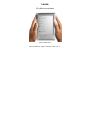 1
1
-
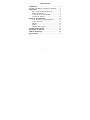 2
2
-
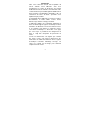 3
3
-
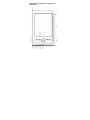 4
4
-
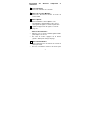 5
5
-
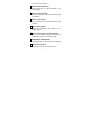 6
6
-
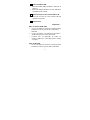 7
7
-
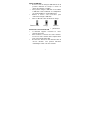 8
8
-
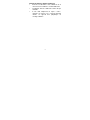 9
9
-
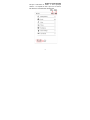 10
10
-
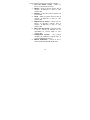 11
11
-
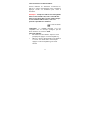 12
12
-
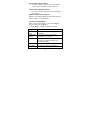 13
13
-
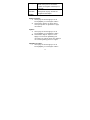 14
14
-
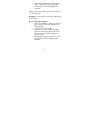 15
15
-
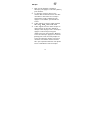 16
16
-
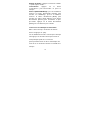 17
17
-
 18
18
-
 19
19
-
 20
20
-
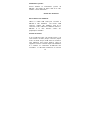 21
21
-
 22
22
-
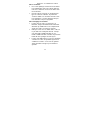 23
23
-
 24
24
-
 25
25
-
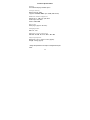 26
26
Lenco EB-1000 Le manuel du propriétaire
- Catégorie
- Cadres photo numériques
- Taper
- Le manuel du propriétaire
Autres documents
-
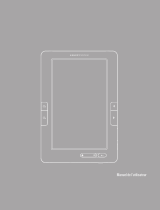 ENERGY SISTEM Color eReader C7+ Touch Mode d'emploi
ENERGY SISTEM Color eReader C7+ Touch Mode d'emploi
-
Prestigio MultiPhone 3540 DUO Manuel utilisateur
-
Sony PRS 650 Mode d'emploi
-
Compaq PRS 350 Le manuel du propriétaire
-
SKYTEX Primer E-Reader Mode d'emploi
-
i-Joy Ketab Premier Manuel utilisateur
-
Approx APPEB02G Mode d'emploi
-
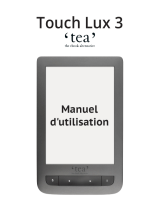 TEA Liseuse Touch Lux 3 Le manuel du propriétaire
TEA Liseuse Touch Lux 3 Le manuel du propriétaire
-
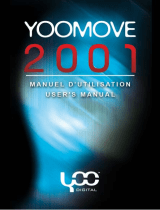 Yoo Digital YOO MOVE 2001 Manuel utilisateur
Yoo Digital YOO MOVE 2001 Manuel utilisateur
-
Archos eReader Series User Portable Multimedia Player 70D Manuel utilisateur